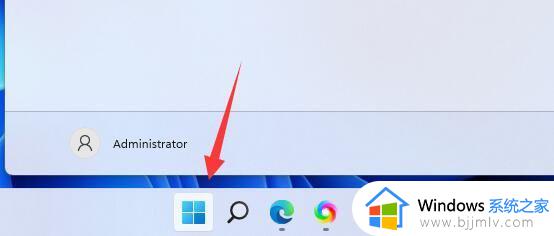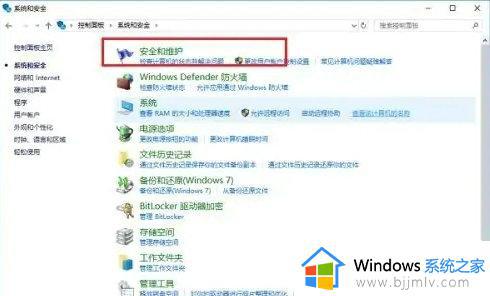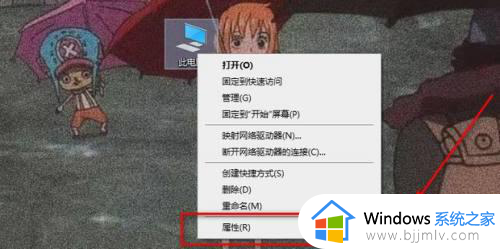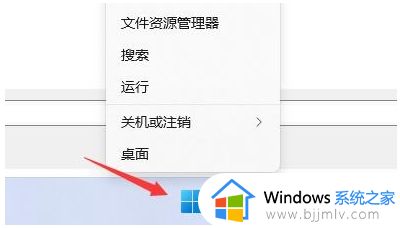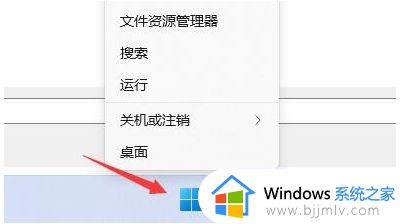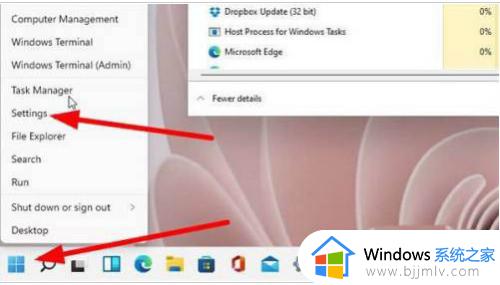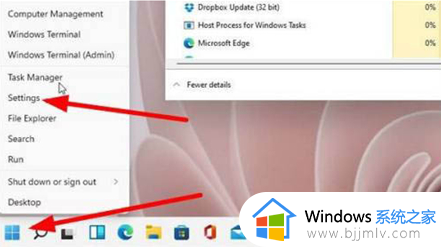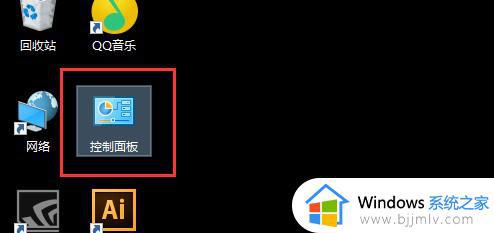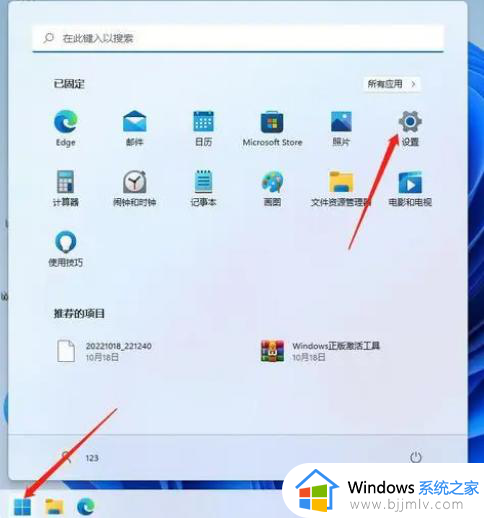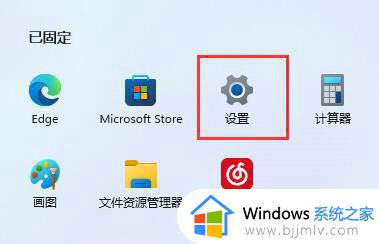win11关闭安装软件提示框设置方法 如何关闭win11安装软件时的提示
更新时间:2024-04-21 09:49:00作者:runxin
由于新安装的win11系统中文件中缺少用户日常所需软件,因此需要通过浏览器来搜索相关软件下载,可是用户在win11电脑中安装软件时,却总是会弹出安装软件提示框,这让许多用户很是不解,对此如何关闭win11安装软件时的提示呢?以下就是小编给大家介绍的win11关闭安装软件提示框设置方法。
具体方法如下:
1、桌面右击此电脑选择属性。
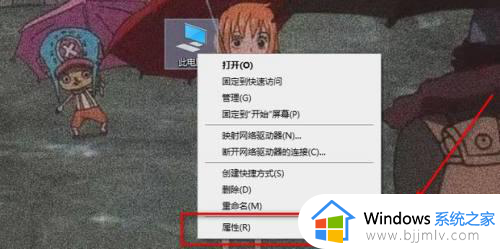
2、点击左下角安全和维护。
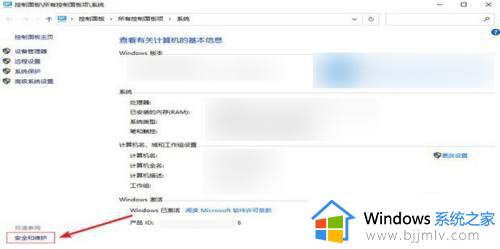
3、选择更改用户账户控制设置。
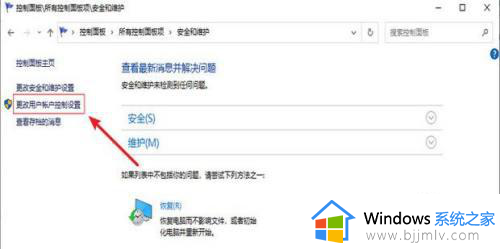
4、将通知改为从不通知后点击确定即可。
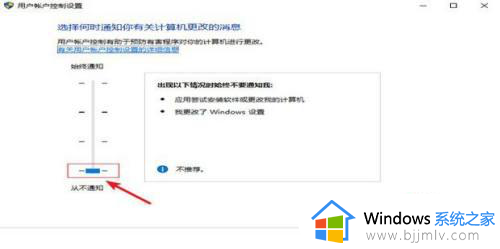
以上就是小编给大家讲解的win11关闭安装软件提示框设置方法了,还有不懂得用户就可以根据小编的方法来操作吧,希望本文能够对大家有所帮助。